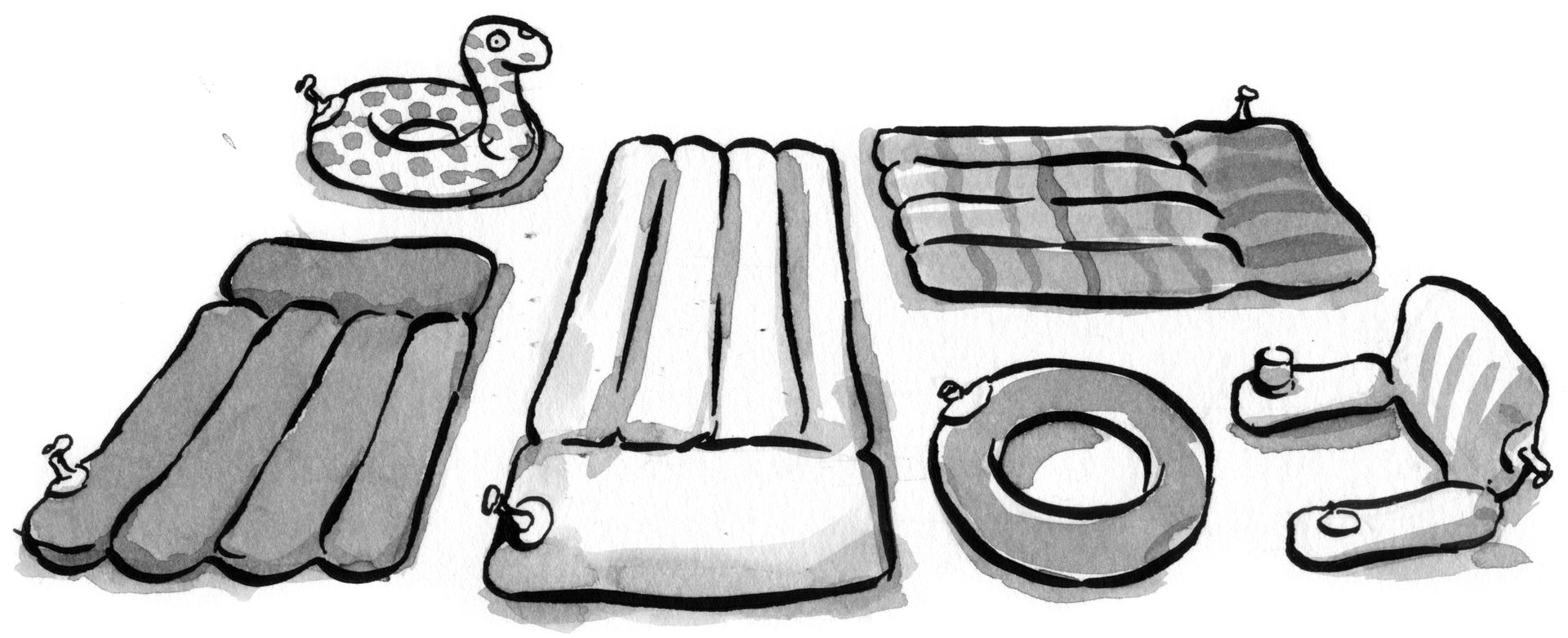
В июле 2010 года я написала статью «Как использовать CSS3 медиа-запросы для создания мобильной версии вашего сайта» для журнала Smashing. Спустя почти восемь лет эта статья по-прежнему очень популярна. Я решила вернуться к этой теме, поскольку теперь у нас есть такие методы компоновки, как Flexbox и CSS Grid. В этой статье мы рассмотрим современные методы использования медиа-запросов в адаптивном дизайне, а также рассмотрим, что может произойти в будущем.
Нужны ли вообще медиа-запросы?
Первое, что нужно сделать перед тем как написать медиа-запрос в 2018 году — спросить себя, нужно ли вообще его использовать. При построении сеток с использованием float мы создаем гибкую сетку, вычисляя размер наших колонок используя проценты. Эти проценты вычисляются методом Этана Маркотт (Ethan Marcotte), описанным в статье Fluid Grids. Этот метод лег в основу техники, которую мы теперь знаем как «отзывчивый дизайн». Чтобы изменить размер или пропорции колонок, мы должны добавить контрольную точку используя медиа-запрос и переопределить их. В работе с процентами других возможностей нет — колонки всегда будут равны проценту от контейнера, в котором они находятся, будь то широкий или узкий контейнер.
Flexbox, CSS Grid и многоколоночная верстка (Multi-column layout) адаптивны по умолчанию, так как их спецификации были написаны в мире, где адаптивный дизайн и кросс-девайсность уже стали реальностью. Это значит, что они уже включают в себя множество функций, которые позволяют легко создавать адаптивные сетки.
В этом CodePen приведены примеры того, как Multi-column, Flexbox и Grid меняют размеры и положение в соответствии с доступным пространством. Здесь нет медиа-запросов и совсем немного CSS.
Используя гибкость этих методов компоновки, мы можем создавать гибкие блоки, которые будут по-разному располагаться в зависимости от доступного пространства экрана без использования медиа-запросов. Например, объект мультимедиа, который вы хотите отобразить колонкой, когда пространство ограниченно, и как строка, когда пространства достаточно. Этого можно достичь с помощью всего нескольких строк CSS.
Допустим flex-basis для наших элементов составляет 250px. Если нет места для двух 250px колонок, они будут выстраиваться в колонку, а если задать положительный flex-grow они еще будут заполнять все доступное пространство.
.media {
display: flex;
flex-wrap: wrap;
}
.media > * {
flex: 1 1 250px;
}
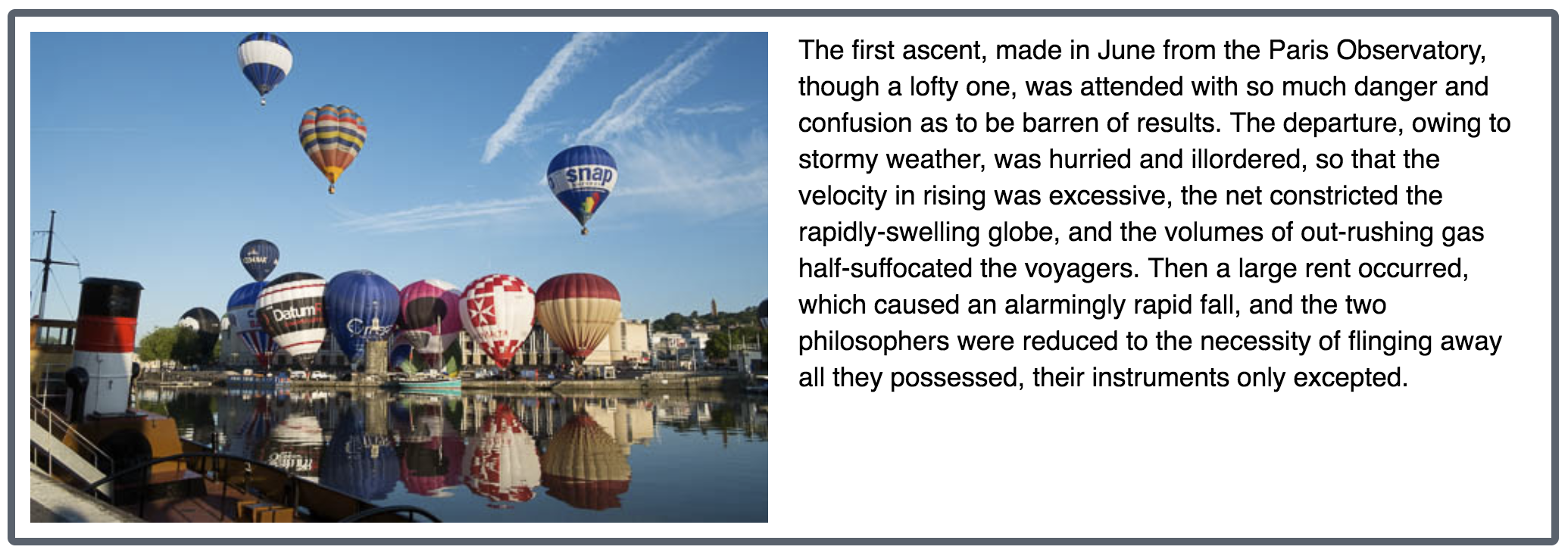
Когда есть достаточно места для отображения двух колонок
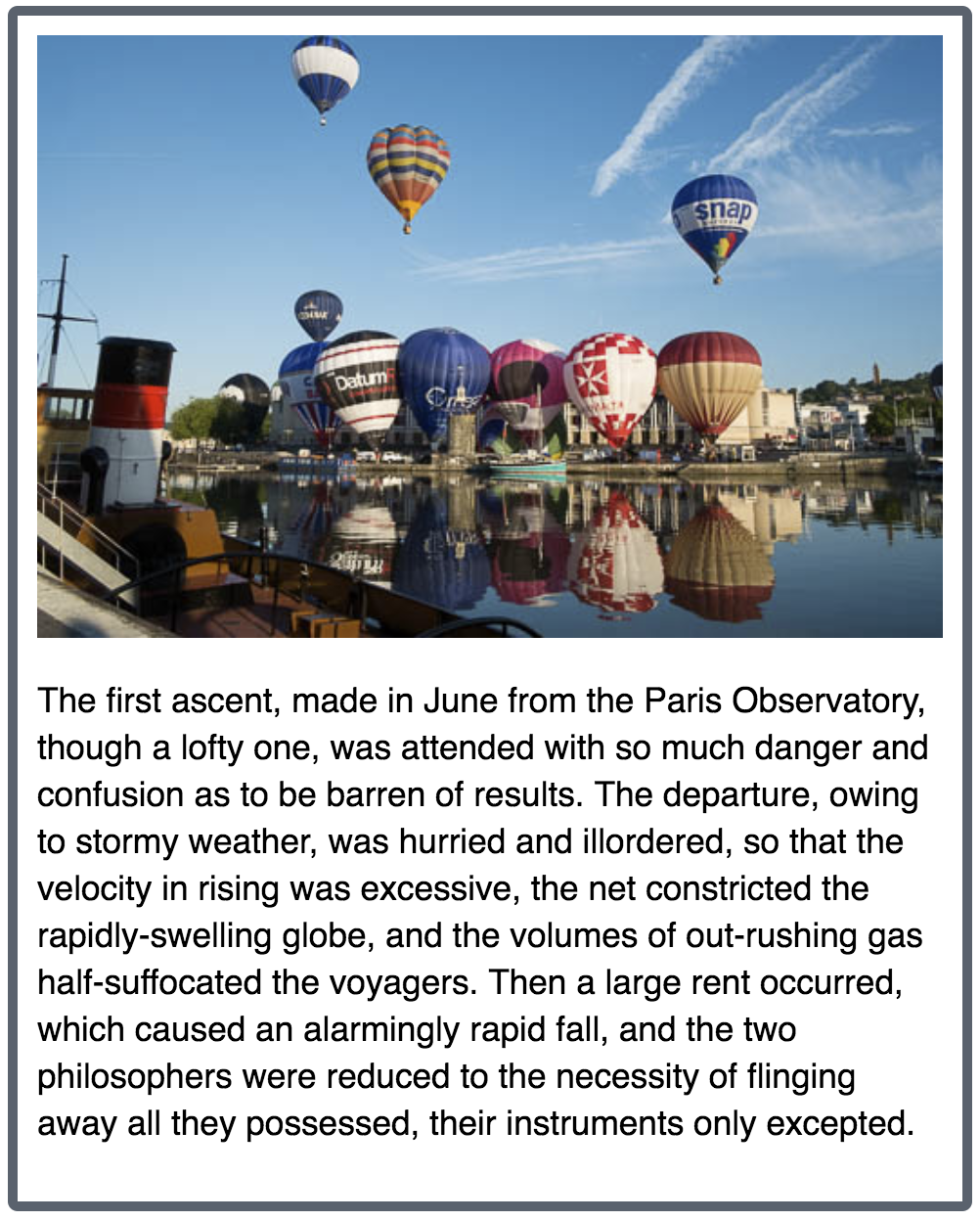
Контент в одну колонку
Одна из особенностей использования Flexbox в том, что доступное пространство для блока ограничено или размером экрана или контейнером с меньшим доступным пространством. Медиа-запросы не могут решить эту задачу, поскольку они смотрят только на доступные размеры всего экрана. Таким образом, новые способы компоновки контента позволяют нам реализовать то, что не могут медиа-запросы.
В примере ниже показано, как контент может быть ограничен вьюпортом (измените размер окна, чтобы увидеть гибкость) и контейнером.
Только в том случае, если такого поведения сеток вам недостаточно, стоит задуматься о применении медиа-запросов. В связке медиа-запросов и CSS Grid вы можете полностью переопределить сетку. Медиа-запросы и CSS Grid отлично дополняют друг друга. Всего одной строкой CSS мы можем переопределить, как и где элементы будут расположены в сетке без изменения разметки. Начнем с одноколоночной сетки для узкой ширины.
grid {
display: grid;
grid-gap: 1em;
grid-template-columns: 1fr;
}
Для более широкой сетки я использую медиа запрос для переопределения количества колонок и задаю свойство, чтобы некоторые блоки охватили несколько соседних ячеек.
@media (min-width: 40em) {
.grid {
grid-template-columns: 2fr 1fr;
}
header,
footer {
grid-column: 1 / 3;
}
}
Сочетание уместно примененных медиа-запросов и новых методов компоновки предоставляет нам множество возможностей для достижения наилучшего UX на любом устройстве. В этом CodePen я объединила сетку выше с чуть ранее созданным медиа-объектом. Как вы видите, для контента вполне достаточно места на десктопе, но когда доступная область для содержимого становится слишком узкой, сетка преобразуется медиа-запросом, а блоки встают в одну колонку без медиа-запроса.
Медиа-запросы — лучшие практики
Думаю мы все согласимся, что медиа-запросы нам все еще нужны, но способы их применения однозначно меняются. Ниже приведены несколько советов, как использовать медиа-запросы в 2018 году по максимуму.
НЕ ОРИЕНТИРУЙТЕСЬ НА УСТРОЙСТВА, ДОБАВЬТЕ КОНТРОЛЬНЫЕ ТОЧКИ КОГДА СЧИТАЕТЕ, ЧТО СЕТКУ НАДО ПЕРЕСТРОИТЬ
Когда мы впервые начали использовать медиа-запросы, существовало очень мало устройств, о которых стоило бы беспокоиться. Большинство людей волновал iPhone. Однако, в течение нескольких месяцев, рынок устройств и разнообразие их размеров быстро расширился. Нет смысла ориентироваться на отдельные устройства. Вместо этого просто добавьте контрольные точки, где ваша сетка должна перестраиваться. Если растянуть окно браузера с мобильным дизайном, строки текста становятся слишком длинными. Заметили, что стало некомфортно читать? Именно в этот момент, на этой ширине можно добавить медиа-запрос и написать несколько дополнительных CSS свойств.
Таким образом, девайсы, размер экрана которых меньше этой контрольной, точки получат сетку для мобильных устройств, а те, что больше — сетку, которая использует все доступное горизонтальное пространство окна. Не имеет значения, является ли устройство iPhone, смартфоном Samsung или даже веб-дизайнером играющим со своим окном браузера.
СУЩЕСТВУЮТ НЕ ТОЛЬКО ПИКСЕЛИ
Создавая контрольные точки подумайте о переходе с пикселей. Слишком длинная строка текста является основным признаком, что пора задать контрольную точку. Лучше использовать em вместо пикселей, это обезопасит от случаев, когда у пользователя размер шрифта больше ожидаемого.
БУДЬТЕ ОСОБЕННО ОСТОРОЖНЫ МЕНЯЯ ПОРЯДОК FLEX И CSS GRID ЭЛЕМЕНТОВ
Дразнящая возможность CSS Grid и, в меньшей степени Flexbox — возможность изменить порядок элементов на разных контрольных точках. Этот функционал может обеспечить отличный UX для пользователей, пользующихся клавиатурой и мышью. Но для пользователей, которые используют свой палец для управления, это может создать значительные неудобства. В частности, это пользователи с плохим зрением. Хоть они и используют скринридер, но все равно могут видеть многое из того, что находится на экране. Также это касается пользователей, которые перемещаются на экране с помощью клавиатуры или какого-либо устройства отличного от мыши или пальца.
Эти пользователи переходят из заголовка к заголовку, от ссылки к ссылке, и их устройства будут следовать порядку, в котором элементы указаны в источнике документа, а не в порядке, который они отображают на экране. Если вы изменяете порядок контента на разных контрольных точках, обязательно перепроверьте, на сколько удобно перемещаться по вашему сайту при помощи клавиатуры.
Примечание. Для получения дополнительной информации прочитайте статью «Flexbox & the keyboard navigation disconnect».
НЕ ЗАБУДЬТЕ ПРО ВЕРТИКАЛЬНЫЕ МЕДИА-ЗАПРОСЫ
Большинство разработчиков ассоциируют медиа-запросы с шириной устройств. Главное — обеспечить достаточно горизонтального пространства для отображения нескольких столбцов контента. Но медиа-запросы можно использовать и для проверки доступной высоты.
Вертикальные медиа-запросы могут быть полезными, например, когда нужно убедиться, что экран имеет достаточно высоты для отображения и просмотра контента в несколько колонок рядом без необходимости прокрутки вверх и вниз. В приведенном ниже CSS, многоколоночная сетка будет перестраиваться только в том случае, если достаточно места для двух колонок по 15em. Я добавила медиа-запрос с min-height, чтобы проверять, когда достаточно высоты чтобы чем начинать выстраивать колонки. Если это небольшой экран в альбомном режиме, то покажется только один столбец, чтобы пользователь мог прокручивать вниз и читать.
@media (min-height: 500px) {
section {
column-width: 15em;
}
}
Медиа-запросы Level 4: Что ожидать?
Медиа-запросы, которые мы используем для создания адаптивного дизайна пришли к нам из спецификации CSS Level 3. Новая спецификация медиа-запросов Level 4 разрабатывается рабочей группой CSS. Эта спецификация добавит новый функционал, и произойдут некоторые изменения в синтаксисе. Не все еще реализовано и не все работает даже в современных браузерах, но уже стоит обратить внимание на новую спецификацию и изучить, что же может произойти в ближайшее время. Это поможет нам быть готовыми создавать пользовательские интерфейсы, которые хорошо работают с широким спектром устройств и разнообразием форматов вывода.
Определяем устройство ввода, а не размер экрана
Размер экрана — довольно грубый способ определить, каким устройством пользуется пользователь и как взаимодействует с ним. Современные экранные устройства — невероятно мощные мини-компьютеры. Пользователь может работать на своем телефоне с помощью внешней клавиатуры и мыши даже с небольшим размером экрана; вполне способен нажимать на маленькие элементы интерфейса. Но это может быть и большой планшет с громадным экраном — мобильная версия ему не подойдет. Однако, владельцы таких планшетов используют свой палец в качестве указывающего устройства, поэтому у них нет возможности сделать нормальное наведение, да и их пальцы не так точны, как указатель мыши.
Раньше мы могли выяснить только размер экрана пользователя, сейчас ситуация несколько иная. Теперь мы можем определить может ли пользователь наводить на элементы, а так же тип его указателя, будь то палец или мышь. Свойства pointer и hover помогут улучшить UX для разных типов пользователей и собирать более точные статистики. Приведенные ниже примеры будут работать в текущих версиях Chrome, Safari и Edge. Вы можете проверить, Can I Use для полного списка поддержки браузерами.
Нижеприведенный CodePen вы можете протестировать с любого мобильного браузера. Свойство content выведет результат проверки типа указателя, которым вы пользуетесь.
@media (pointer:coarse) {
.which-pointer::after {
content: "You have a coarse pointer, are you on a touchscreen device?";
}
}
@media (pointer:fine) {
.which-pointer::after {
content: "You have a fine pointer, are you using a mouse or trackpad?";
}
}
Чтобы узнать, можете ли вы навести курсор, проверим доступность функции наведения:
@media (hover) {
.can-i-hover::after {
content: "You look like you can hover.";
}
}
@media (hover:none) {
.can-i-hover::after {
content: "I don't think you can hover.";
}
}
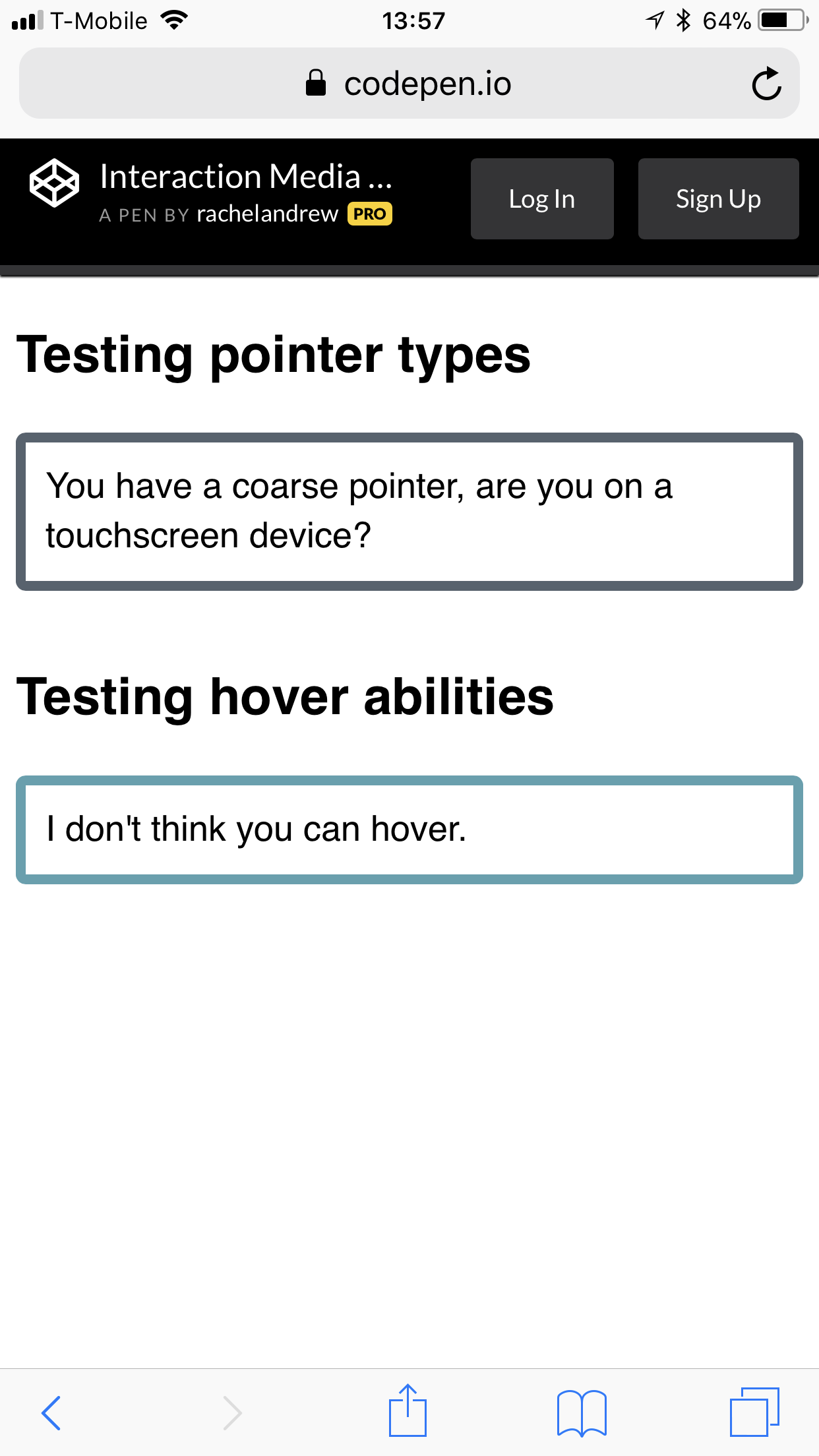
Тестирование поддержки курсора и состояния наведения на iPhone
Протестируйте сами в CodePen.
Существуют также свойства any-pointer и any-hover, которые проверяет все доступные возможности любого планшета и смартфона к указателям и наведениям. Следует проявлять большую осторожность при использовании этих свойств, поскольку переход пользователя с основного устройства указания может привести к плохому UX. Спецификация гласит:
«Проектирование страницы, основываясь на any-hover и any-pointer, вероятно, приведет к плохому UX, потому что свойства указывают только последний из доступных механизмов ввода. Тем не менее, авторы могут использовать эти свойства, чтобы определить функциональность, которую они хотят предоставить, на основе любых дополнительных указывающих устройств, доступных пользователю».
Firefox — браузер отстающий от реализации данного функционала. Вот ссылка на этот баг. Надеюсь, вскоре мы увидим полную поддержку.
Переполнение контента и Display Quality Media Features
Пока еще не реализованное свойство overflow-block, часть Display Quality Media Features, позволит проверить то, как поведет себя блок при переполнении контентом.
Медиа-запросы должны быть разными когда происходит переполнение контента. Стандартный способ решения данной проблемы для планшетов и десктопа — добавление прокрутки. Но некоторые устройства, например, электронный рекламный щит не могут переполняться. Так же у нас есть, Paged Media, если вы выводите контент для печати,.
Есть еще одно полезное свойство, которое поможет определить на каком устройстве отображается контент — overflow: block. Например, вы хотите проверить Paged Media ли контент.
@media (overflow-block: paged) {
}
Синтаксические изменения
Медиа-запросы — такие, какими мы их знаем, достаточно объемные в написании. Изменения синтаксиса медиа-запросов Level 4 поможет с этим. Часто мы используем диапазоны, например между 40em и 59em.
@media (min-width: 40em) and (max-width: 59em) {
}
Мы могли бы записать как диапазон в таком виде:
@media (40em <= width <= 59em ) {
}
Во втором примере кода мы ставим условие, что ширина должна быть больше или равна 40em, а также меньше или равна 59em. Это намного проще и короче, нежели префиксы с минимальной и максимальной шириной первого примера. По прежнему можно будет использовать старый синтаксис. Тем не менее, такая менее объемная альтернатива кажется очень полезной.
Медиа-запросы по-прежнему являются полезным инструментом в нашем арсенале для создания адаптивных сеток. Я видела, как люди лезли вон из кожи с CSS Grid, дабы избежать использования пары медиа-запросов, но нет причин избегать их. Как я надеюсь, я продемонстрировала, что есть новые и полезные функции, которые помогут нам улучшить наши пользовательские интерфейсы для большего количества пользователей. Вот несколько дополнительных ссылок, статей и презентаций, чтобы изучить данный материал подробнее. Некоторые из них я использовала при подготовке этой статьи, другие полезны для дополнительного чтения.
- «7 Habits of Highly Effective Media Queries», Brad Frost
- «Vertical Media Queries and Wide Sites», Trent Walton
- «Media Queries 4», Florian Rivoal, dotCSS 2017 (video)
- «Interaction Media Features and their Potential (for incorrect assumptions)», Patrick H. Lauke, Dev.Opera